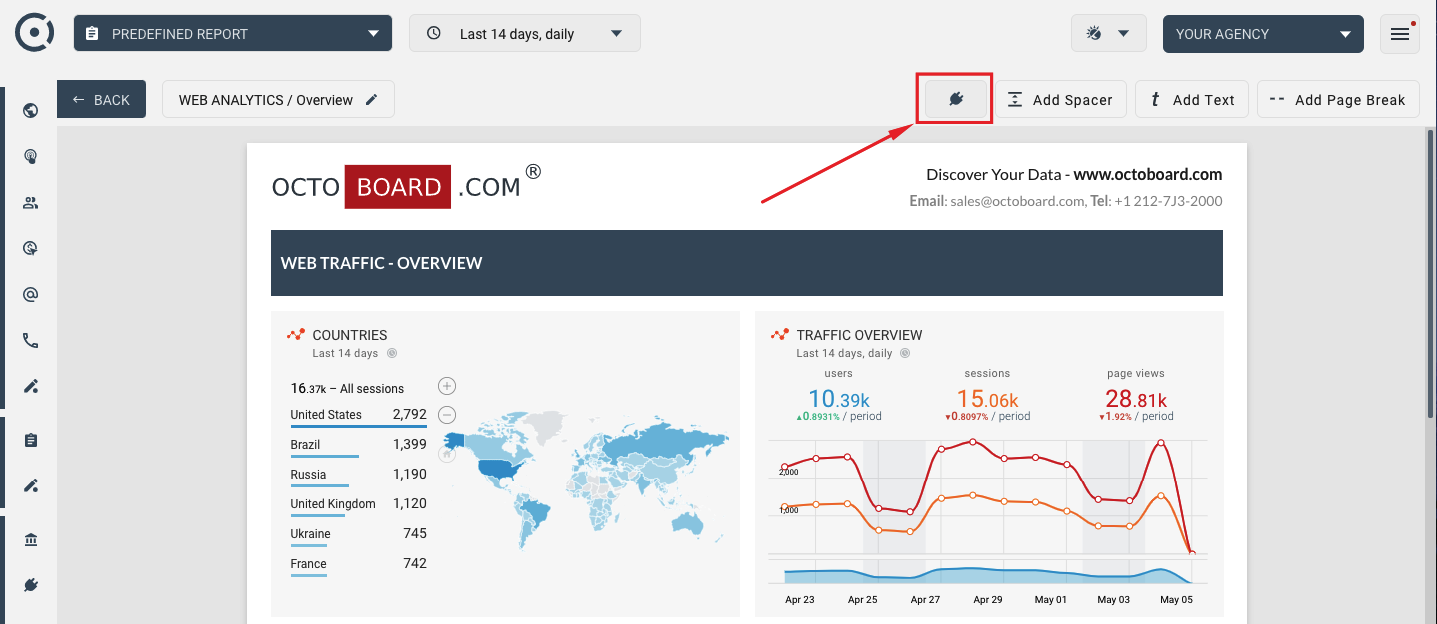Comment connecter un tableau de bord existant à une connexion différente ?
Parfois, il peut être nécessaire de connecter un ensemble existant de widgets, ou un tableau de bord existant ou une section de rapport à une autre connexion d'application. Par exemple, vous pouvez vouloir afficher des données à partir d'un compte Google Analytics différent (Page Facebook, compte Twitter, base de données SQL, etc.) dans un tableau de bord que vous avez déjà. Pour y parvenir, vous devrez faire ce qui suit :
- Supprimer la connexion existante sans supprimer les widgets
- Localiser les tableaux de bord ou les rapports qui utilisent des widgets déconnectés
- Utiliser le bouton RECONNECT pour connecter une nouvelle connexion d'application
Utilisez le menu en haut à droite pour accéder à l'option GÉRER LES CONNEXIONS...
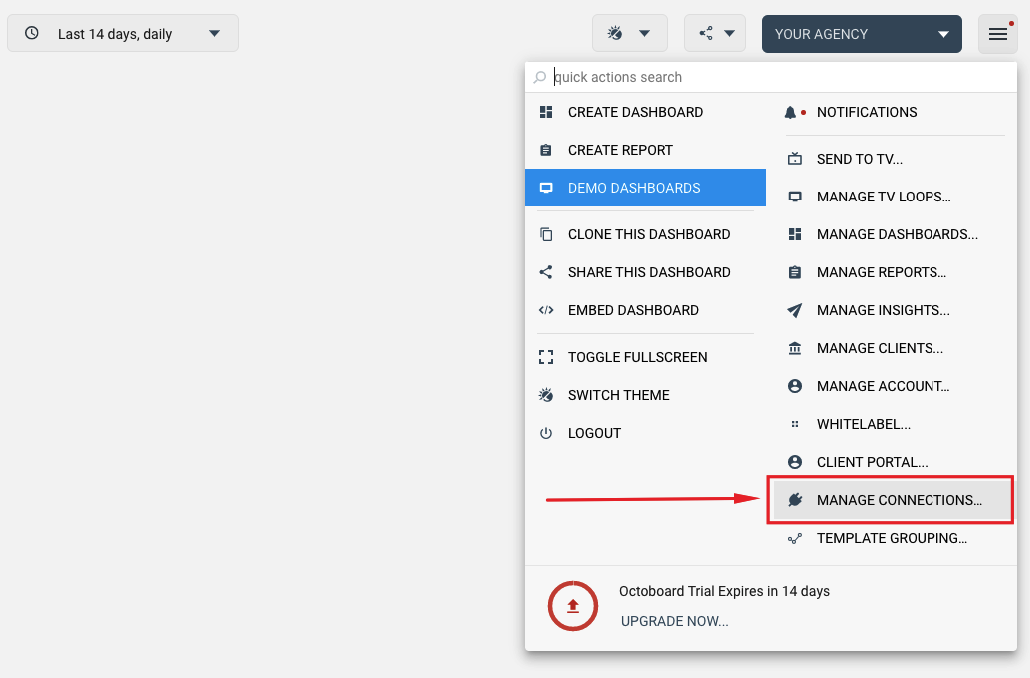
Dans le panneau CONNECTIONS, sélectionnez le login que vous souhaitez remplacer et utilisez l'option DELETE dans le menu Octoboard for Agencies ou Octoboard for Business.
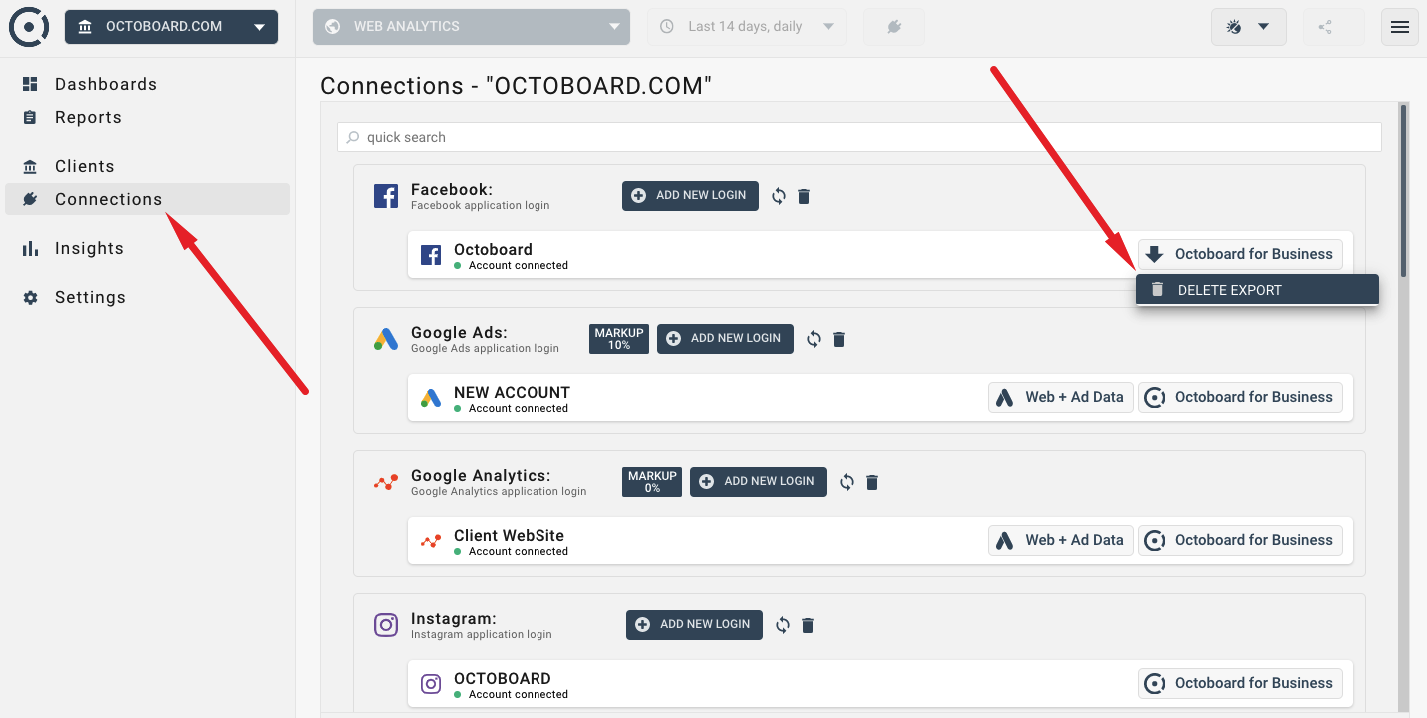
Après cela, la connexion sera supprimée et les widgets afficheront une erreur "Compte non connecté".
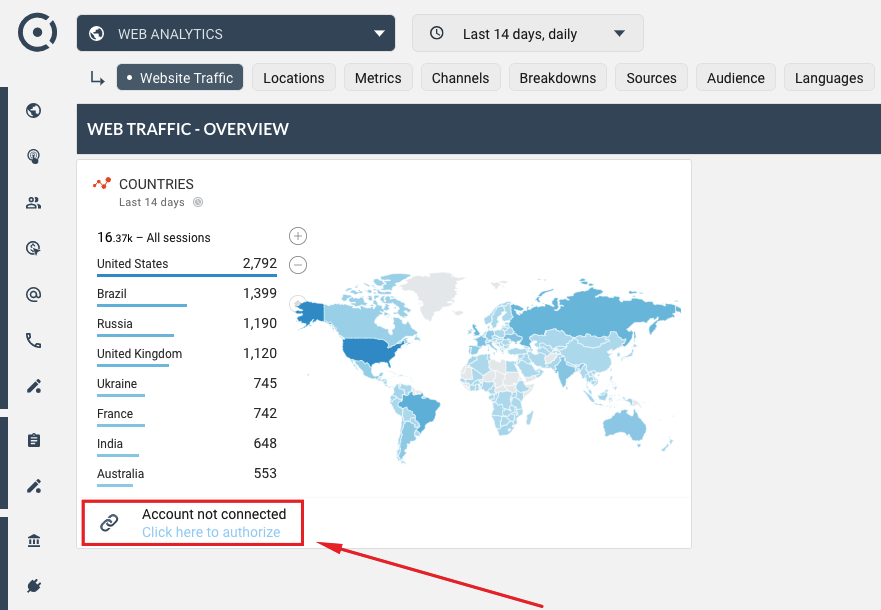
Utilisez le bouton RECONNECT en haut de votre tableau de bord ou de la section rapport pour vous connecter à un nouveau login. Lorsque vous travaillez avec des rapports, pour voir le bouton RECONNECT, assurez-vous d'entrer en MODE ÉDITION (bouton rouge en bas à droite) :

Le bouton RECONNECT apparaîtra en haut de la section rapport. Utilisez-le pour vous connecter au nouveau login de l'application (nouveau compte Google Analytics, page Facebook, login de base de données SQL, etc.).